|
|
||
|
|
||
| カメラの接続 | ||
 |
・自作した専用のスタンドに取り付けたWEBカメラをパソコンにUSB接続する。 ・カメラの位置を確認する。マークシートの真ん中の上にレンズがくるように調整。 →スタンドの製作 |
|
| マークシート | ||
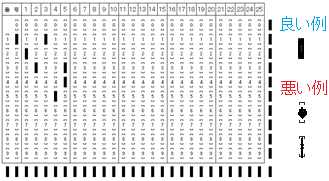 |
・解答欄は1〜25。(全部で25の問題が作れる。)1つの欄に0〜9の数字がかかれた10個の枠がある。 ・受験番号は1〜99まで。99人分まで処理できる。学年やクラスをマークする欄はない。 ・左のように枠内を鉛筆で塗りつぶす。 ・枠からはみ出たり、空白があるような塗り方はしない。 ・マークシートの印刷はこちら。 |
|
| 作業の選択 | ||
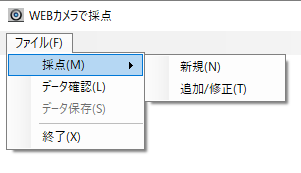 |
・メニューバーの「ファイル」をクリックする。 採点→新規 新しく読取。 →追加/修正 追加や修正の読取やデータの削除。 データ確認 データを確認。採点はできない。 |
|
| カメラの選択 | ||
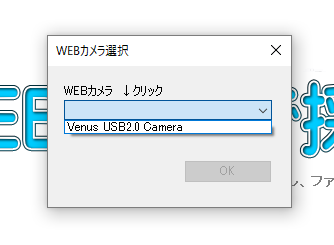 |
・「新規」または「追加/修正」をクリックすると、カメラの選択ダイアログが出るので、クリックして選ぶ。クリックしても何も表示されないときは、うまく接続されていない。 |
|
| 画面 | ||
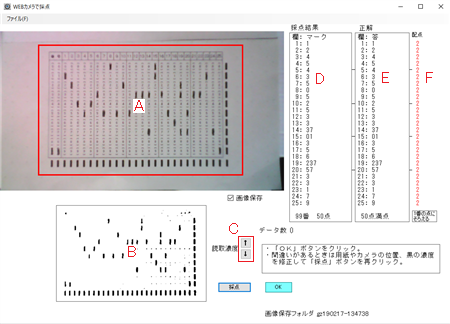 |
A カメラで映されたマークシートの画像。 B 赤枠内の部分を白黒に変換した画像。 C 黒の濃度を変えるボタン。 D 採点結果を表示するテキストボックス。 E 正解を表示するテキストボックス。 F 配点の表示。赤い数字をクリックして変更する。 ・まず、 ↓ ・よければ ↓ ・解答のマークシートをセットし、 ↓ 繰り返す ↑ ・よければ |
|
| 用紙の置き方、濃度 | ||
| 良い例 ○ | ||
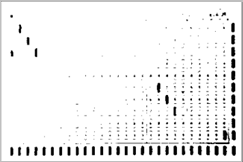 |
・上のAのように赤い枠の中に解答欄を収める。 ・黒の濃さを読取濃度ボタン ・照明はマークシートに光がまんべんなく当たるようにする。 何かの影があったり、一部だけ光が強すぎるとむらになる。 ・一番下にある28個と右端にある11個の |
|
|
|
||
| 良くない例 × | ||
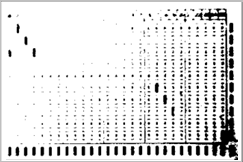 |
・画像の右下がつぶれている。何かの影があるか、照明に原因がある。 |
|
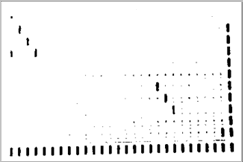 |
・マークシートが大きく傾いている。多少の傾きなら補正するので大丈夫だが、できるだけまっすぐにセットする。 |
|
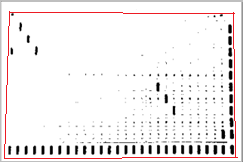 |
・上の幅が狭く、画像が台形になっている。カメラの向きに問題がある。カメラのレンズが、用紙の真ん中にまっすぐ向くよう設置する。 | |
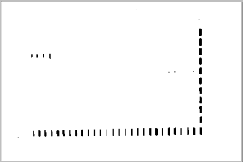 |
・画像が小さい。読み取れることがあるが、できるだけマークした ・赤枠ギリギリの大きさより、少し余白がある方が良い。1〜25の番号が書かれた部分は読まないので、上の余白はあまりなくてもよい。 ・何度かカメラの位置を変えて、最良の位置を決める。 |
|
| 正解読取 | ||
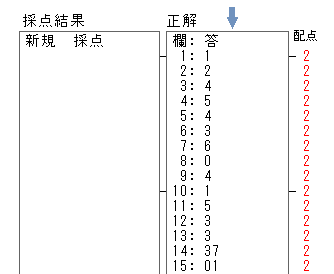 |
・ |
|
| 採点 | ||
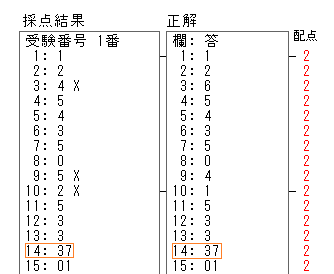 |
・1つの欄に、いくつでもマークできるが、全部合っていないと正解にならない。例えば左の14の欄は3と7が正解なので、両方マークされていれば正解となる。 問題を作成するとき、次のようにすると、選択肢を多く設けることができる。 何カ所でもマークできることを利用する。
・不正解の時はX印がつく。 |
|
| 配点変更 | ||
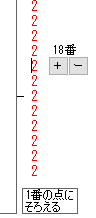 |
・赤い数字をクリックすると、+−のボタンが現れるので、クリックして変更する。 ・「1番の点にそろえる」をクリックすると、すべてが1番と同じ点数になる。例えば10番だけ2点であとは1点という場合、まず1番を1にし、「1番の点にそろえる」をクリックして、すべてを1にし、そして10番を2にする。 |
|
| データ確認 | ||
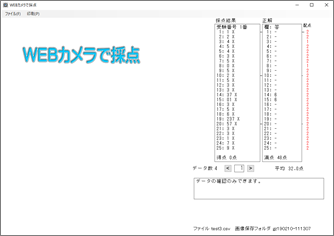 |
メニューバーの「ファイル」をクリックし、「保存データ確認」をクリックする。 ・個人の得点や平均点などを見ることができる。 ・印刷もできる。 ・採点や修正はできない。 |
|
| その他 | ||
| ・チェックボタンの「□画像を保存」にチェックしていると、採点ごとに1枚1枚、読み取った画像を保存する。 採点を始めた日時が名前になるフォルダが自動的に作られ、そこに保存される。例えば、始めたのが2019年2月12日11時2分21秒なら gz190212-110021 というフォルダが作られる。 | ||
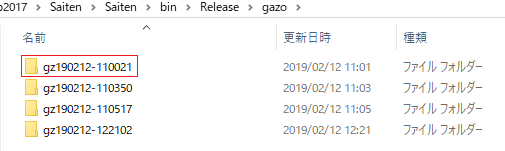 |
||
| ・バックアップとして、採点ごとに読み取ったデータ(datasave.csv)が自動的に画像と同じフォルダに保存される。 メニューバーの「ファイル」→「データ保存」で、ファイル名を決め、適当な場所に保存することもできる。 ・もし、採点が終わったあと、正解に間違いがあったときは、読取修正はできないので、csvファイルをメモ帳などで開いて訂正する。ファイルのデータの一番上が正解のデータなので、数字を付け加えたり、削除する。左から画像保存フォルダ名、1の欄の正解、2の欄の正解・・・・と続いている。 ・印刷は平均点、それぞれの受験者の得点と1〜25の問題で正解の時はO、不正解の時はXが印刷される。 B5以上の用紙に印刷する、 |
||
 |
||
| このソフトの特色・欠点 | ||
| 特色 | ||
| ・装置が非常に安価である。カメラとそのスタンドで3000円程度。 ・モーターや紙送りのローラーなどがないので掃除や点検がほとんどいらない。 ・マークシートは普通の紙に印刷したものでよい。 ・採点時に読み込んだ画像を保存するので、それが証拠になり、マークを書き換えたりする不正が行われにくくなる。 ・1枚1枚、読取濃度を変えることができるので、いろいろな鉛筆の濃さに対応できる。 ・同じ番号のマークシートを続けて何度でも納得がいくまで読み取りできる。 ・採点を途中で終了しても、後日、追加の採点ができる。始めからやり直さなくてもよい。 ・1枚採点ごとにデータを保存するので、なんらかのエラーでソフトが停止してもそれまでの作業が無駄にならない。 ・ノートパソコンを使えば、どこにでも移動して採点が可能である。 ・無料である。 |
||
| 欠点 | ||
| ・マークシートにまんべんなく光が当たらないといけない。非常に明るいまたは暗い所では読み取りが難しい。 ・カメラスタンドを自作しなくてはならない。 ・マークシートを1枚ずつセットしなくてはならない。例えば40枚で、終了まで少なくとも6分はかかる。 ・セットの仕方が良くないと、読取ミスになりやすい。 |
||
| このソフトを作るきっかけ | ||
| 過去に、あるマークリーダを使って採点していたときの気づきとして ・マークシートの発注の手間がかかる。1枚の単価も安くない。 ・紙送りのローラーが鉛筆の黒鉛のせいで、すぐ黒く汚れ、装置のカバーを外して掃除をしなくてはならない。(汚れにくい機械はある。) ・使用頻度が高いと、特にゴムのローラーの劣化が進み、紙送りがうまくできなくなる。 ・ローラーがうまくマークシートを送らないと途中で止まり、一部が黒く汚れてしまう。 ・鉛筆の濃さが薄い場合、読取がうまくできないときがある。1枚1枚の読み取りの設定を変えることはできないし、できたとしても面倒。 ・答案を返したあと、採点ミスで訂正を求める生徒が少なくない。中には消して書き換えたと思われるときもあるが、証拠はない。 ・採点が早く終わるため、採点の負担が軽くなり、様々な教科で使われ始め、何台も設置しなくてはならなくなった。(管理する人の負担が増える。) 以上のようなことからこのソフトを開発。照明など採点する場所の環境やマークシートのセットに少しこつがいるなど、難点もありますが、なんとか使用できるものになっていると思います。まずは小テストなどで使用してみてはいかがでしょう。 |
||
| 動作環境/作成ソフト | ||
| ・OS WINDOWS 10 のみ動作確認しています。 ・作成期間 2019/1〜2019/2 ・開発ソフト VisualBasic2019Preview |
||
| ダウンロード (saiten.zip 145KB) ウイルス対策ソフトの影響でカメラの画像が映らないことがあります。 このソフトは第35回学習デジタル教材コンクールで入賞(学情研賞)した4本のうちの1本です。 |
||
|
|
||
| ソフトを使用して生じるいかなる損失や損害等に対して一切責任を負うことはできませんのでご了承の上ご使用下さい。 | ||
|
|
||